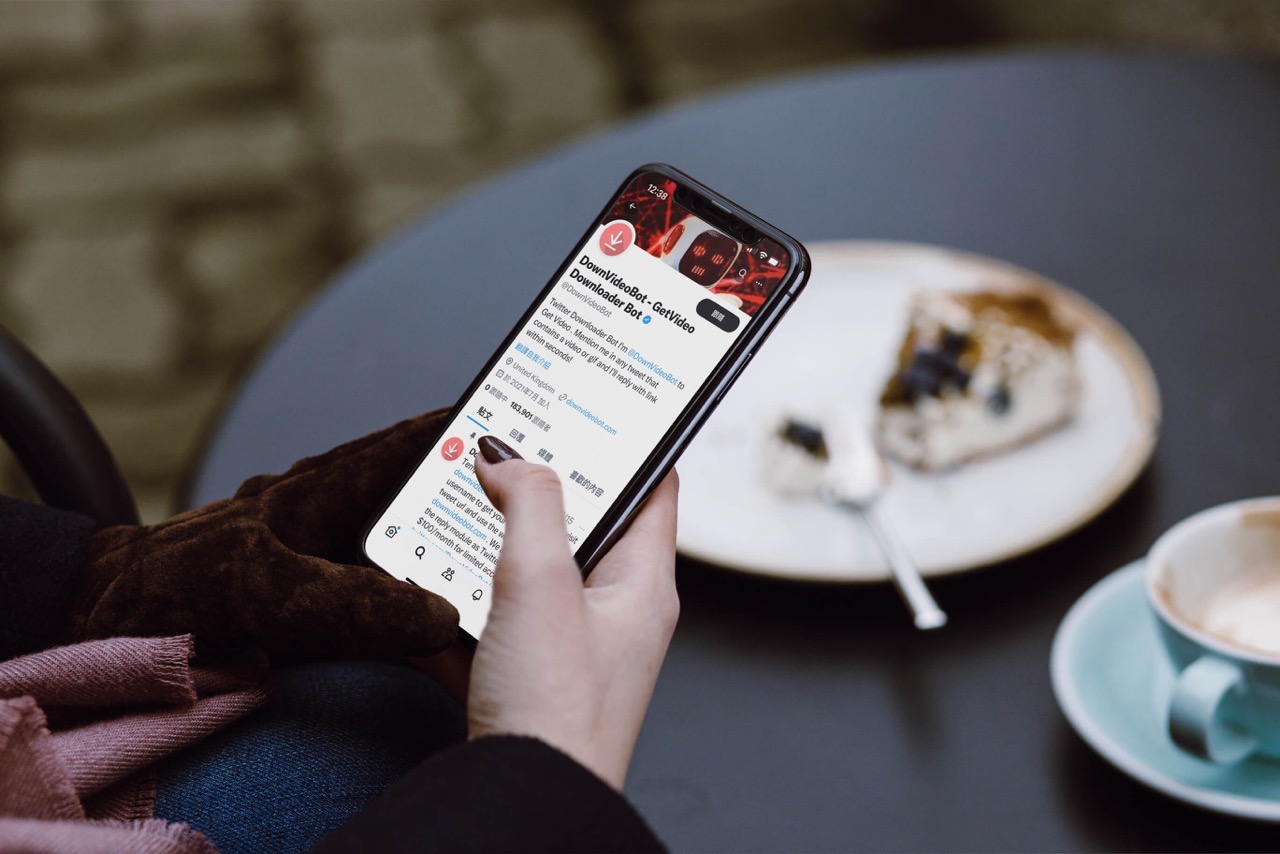
如果想從 Twitter X 下載影片或 GIF 動畫圖,應用程式沒有內建儲存功能,但是通常可以透過推特影片下載工具做到,操作方式就和下載 YouTube 影片大同小異,複製推文鏈結、開啟對應的下載服務後把網址貼上即可取得影片,個人很推薦使用「Twitter Video Downloader 推特影片 GIF 下載工具,以推文網址獲取檔案」和另一個 SaveTweetVid,不過相較於接下來要介紹的方法來說步驟會略多一些。
在 Twitter X 有很多機器人帳號可自動執行一些工作,例如標記特定帳號就能夠把 Twitter 推文串合併、轉為單一頁面更適合閱讀的 Thread Reader App(對於要整理閱讀一整串推文來說非常有用);還有之前介紹過的 Get This Video 可保存推文影片,都是透過標記 Bot 帳戶方式進行自動化工作。
本文要介紹「DownVideoBot」是一個免費 Twitter X 影片下載機器人,只要在有影片或 GIF 動畫圖的推文下方標記 @DownVideoBot 帳號即可快速取得影片或 GIF 下載網址,不過近期開發者表示 Twitter 對此帳號進行了限制,操作方法會有一點不同(機器人暫時不會在推文下方回覆下載鏈結)。
當前一樣是在要下載的影片或 GIF 推文下方標記 DownVideoBot,接著開啟 DownVideoBot ﹑輸入自己的帳號名稱後就會顯示下載網址啦!這項服務在手機或平版電腦上也能操作,不需額外安裝應用程式,甚至是以 Twitter X 內建瀏覽功能都可以存取相關功能。
DownVideoBot
https://twitter.com/DownVideoBot/
使用教學
STEP 1
直接在要下載的 Twitter X 影片或 GIF 推文下方發布回覆,直接標記 @DownVideoBot ,正常來說,這個機器人會自動在底下回覆影片下載鏈結,不過就如同我在前面所述,推特目前已限制這項功能,必須要利用其他方式來下載影片。
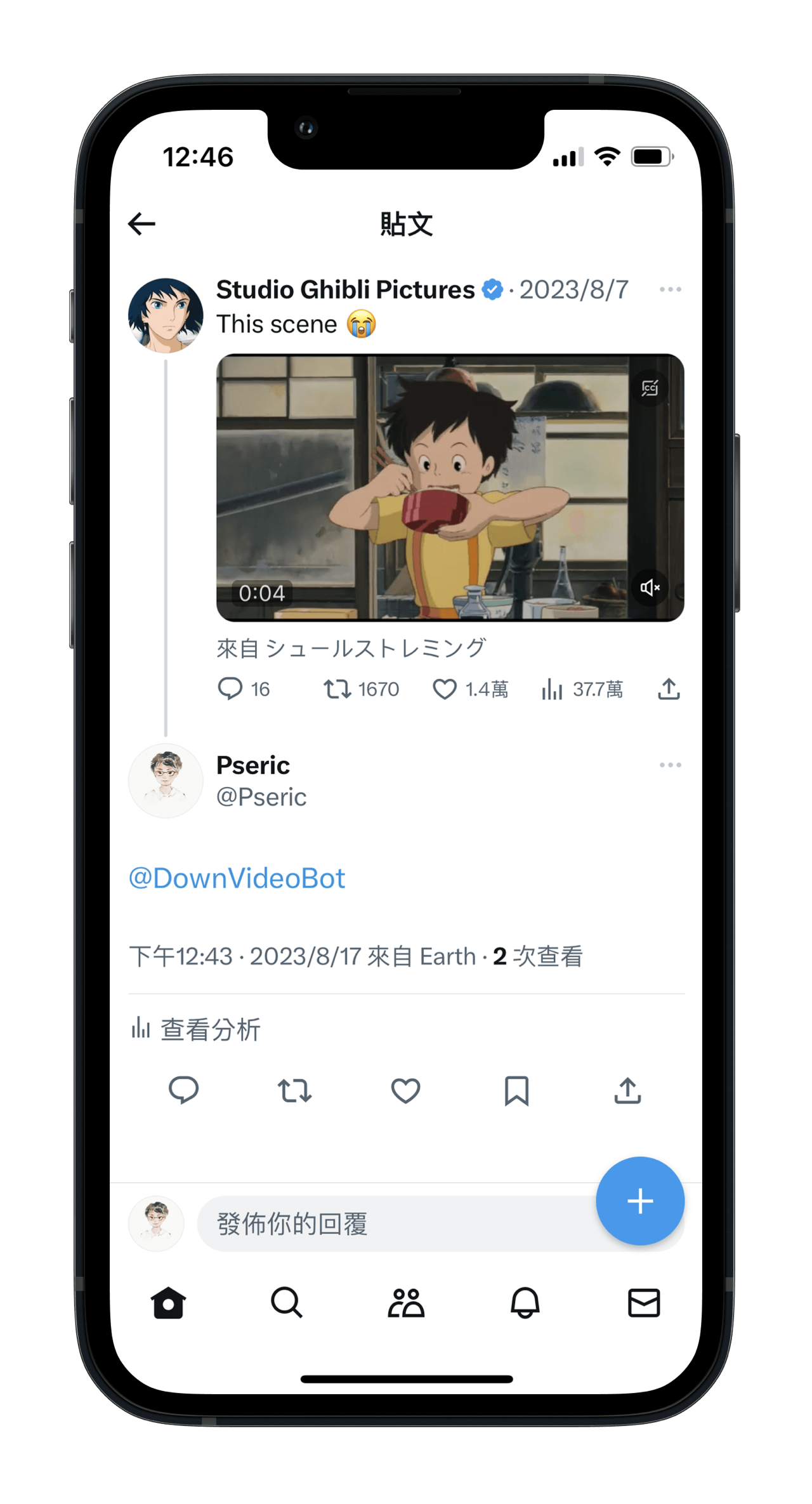
STEP 2
接著打開 DownVideoBot 網站後在下方欄位輸入你的 Twitter 使用者名稱。
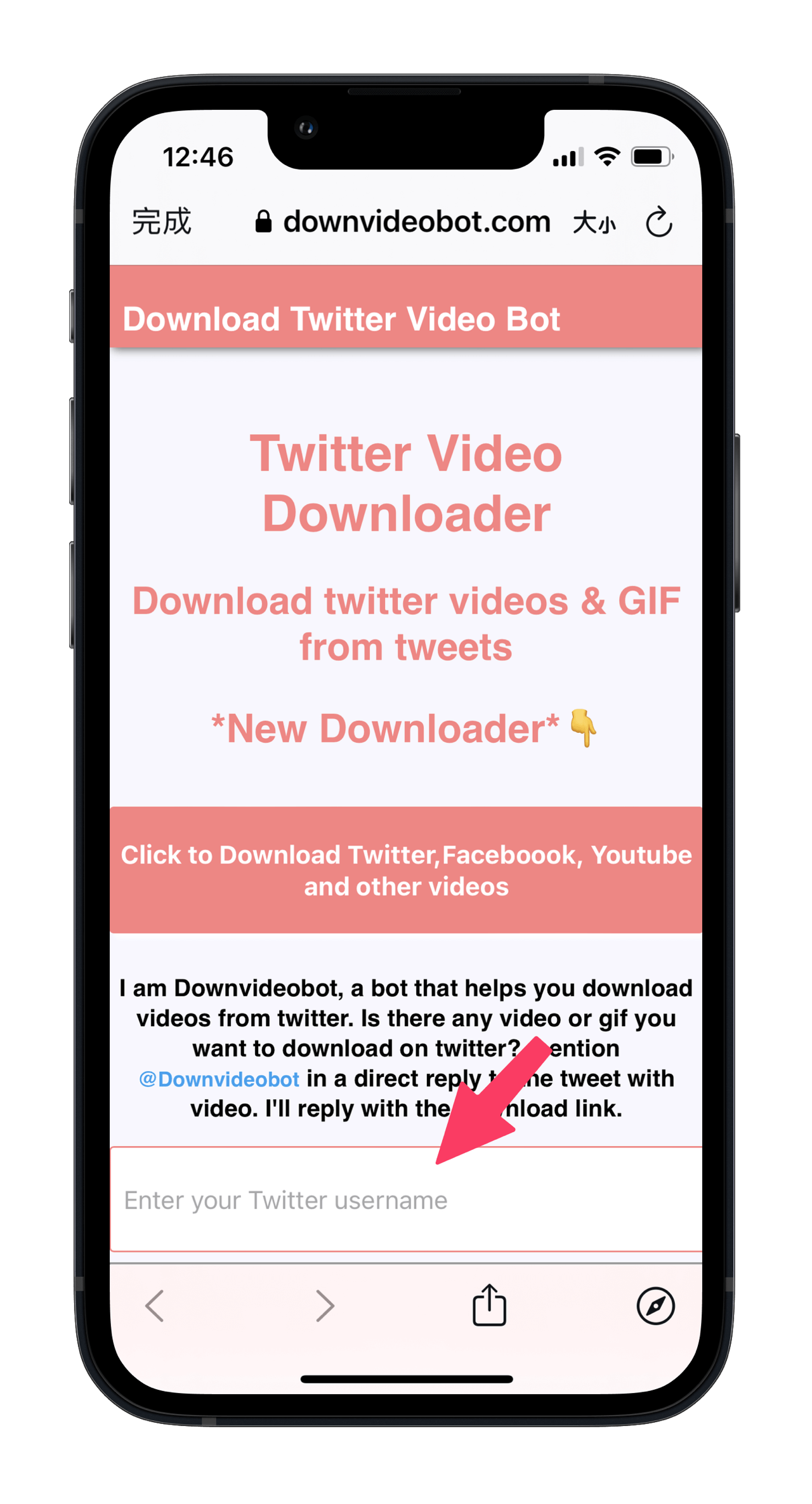
STEP 3
往下捲動就會看到要下載的影片或 GIF 動畫圖,點選「Download」即可下載。
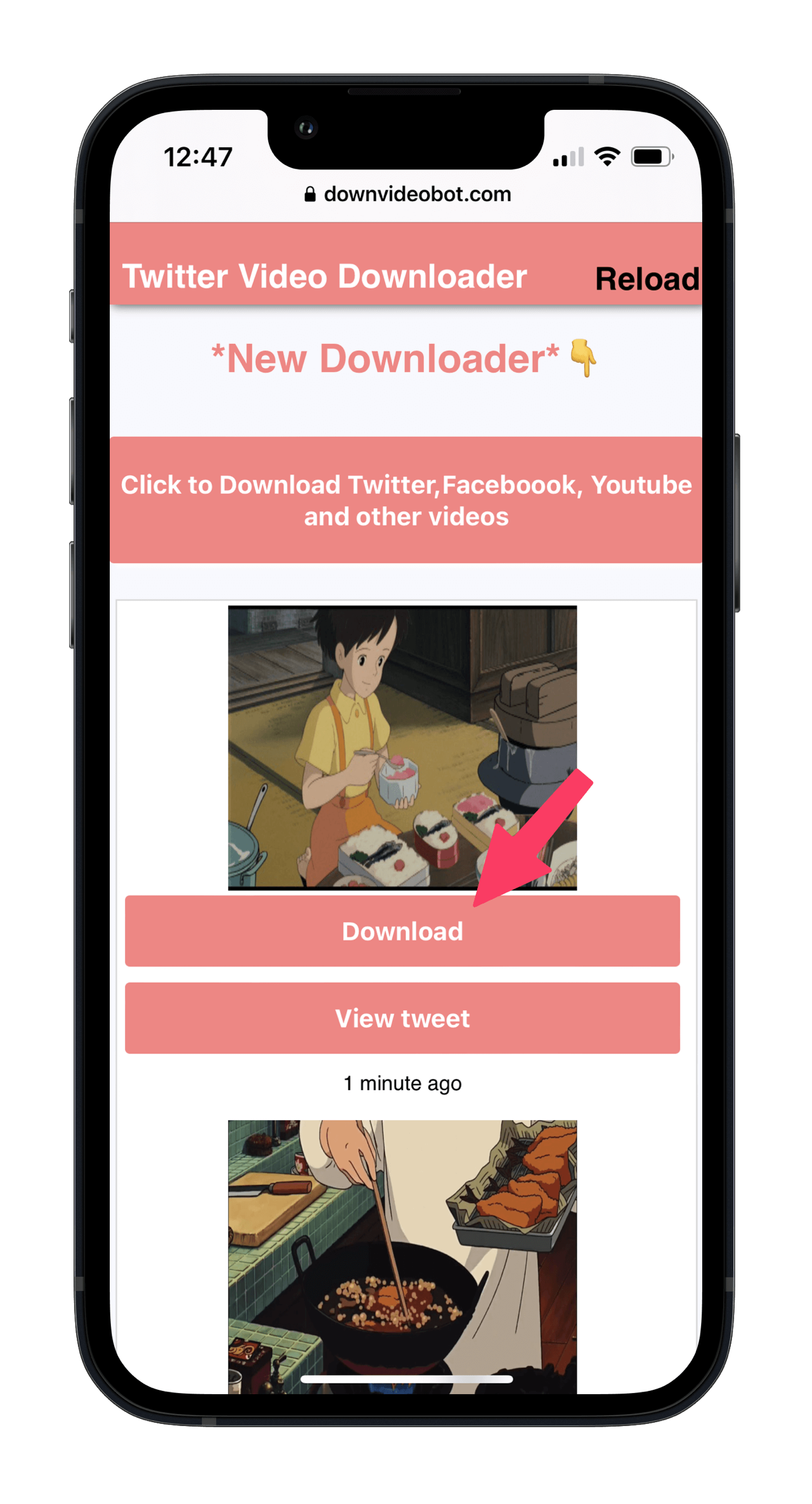
STEP 4
如果是使用 iPhone、iPad 的話會看到類似下圖畫面,點選下方「分享」按鈕就會看到儲存影片選項。
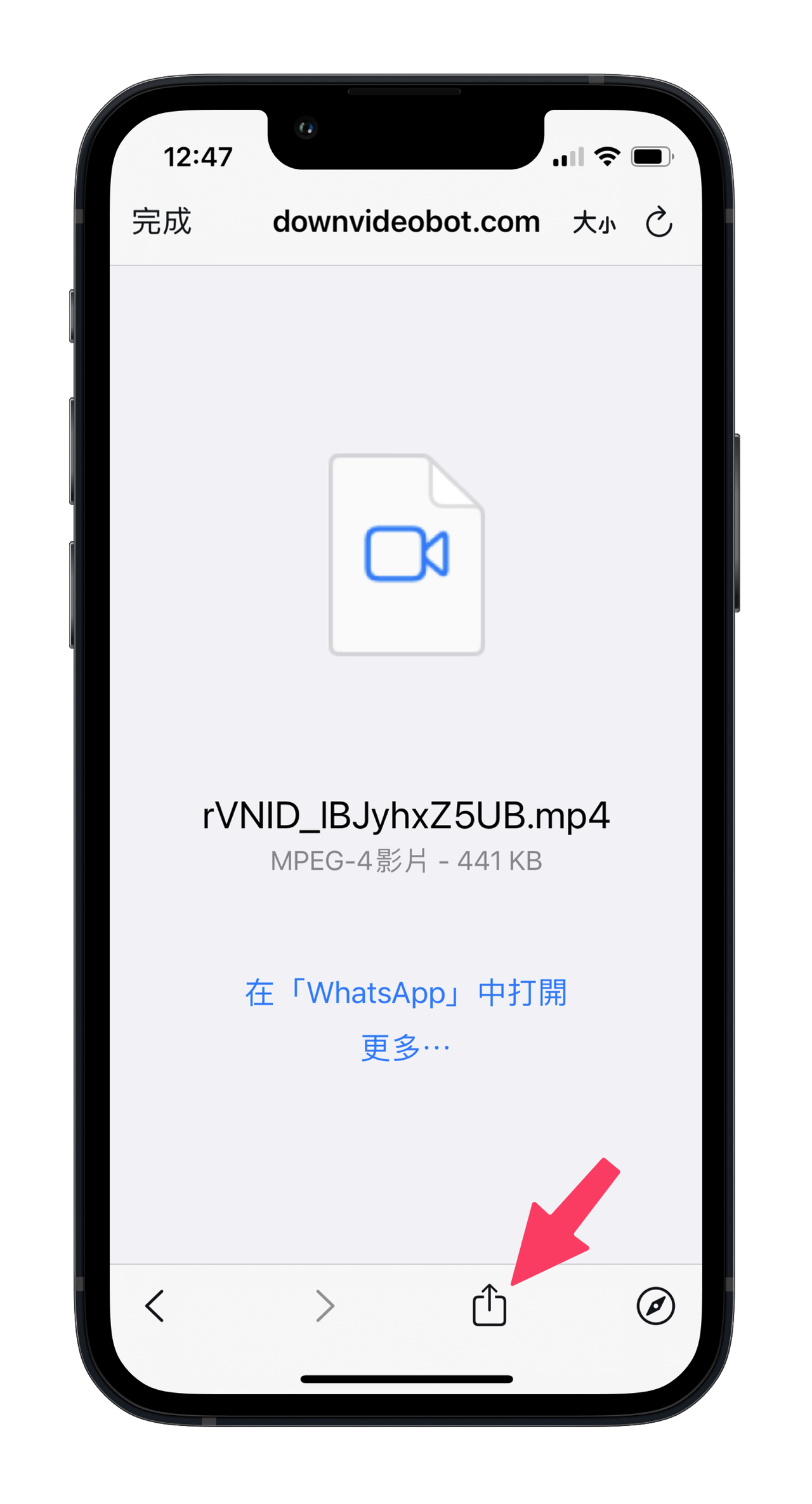
值得一試的三個理由:
- 在影片或 GIF 動畫圖的推文下方標記 @DownVideoBot 即可取得下載網址
- 支援手機和平板電腦,無需額外下載或安裝應用程式也能使用
- 如遇到不會自動回傳下載網址的問題需手動開啟 DownVideoBot 網站








